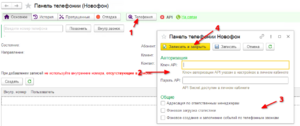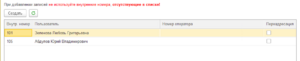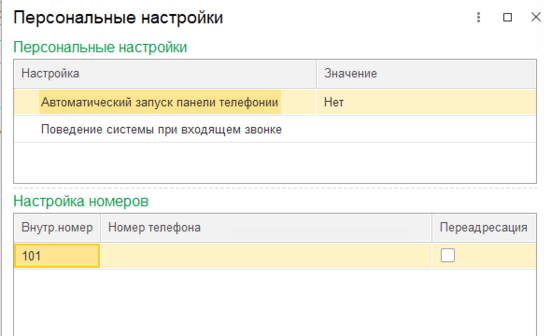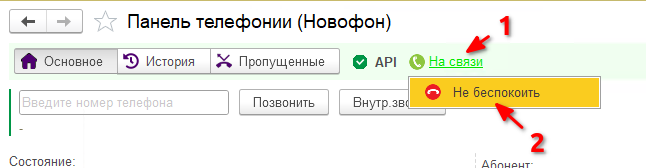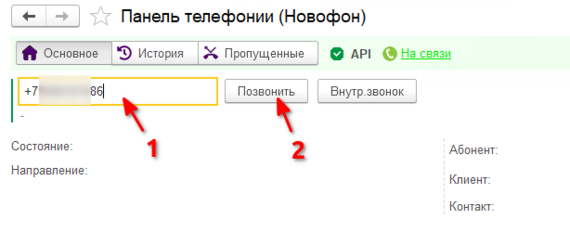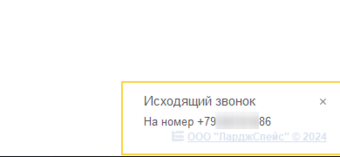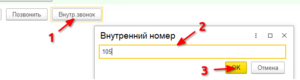Интеграция с телефонией Новофон: различия между версиями
Irit (обсуждение | вклад) Нет описания правки |
Irit (обсуждение | вклад) Нет описания правки |
||
| (не показаны 2 промежуточные версии этого же участника) | |||
| Строка 2: | Строка 2: | ||
== Назначение решения == | == Назначение решения == | ||
Назначение решения - предоставить возможность интеграции телефонии Новофон с существующим решением 1С, как в автономном варианте, так и при встройке в существующее расширение. Решение использует сервер-клиент вызовы через обсуждения для более быстрой реакции на входящий звонок, а также HTTP-сервисы для организации обработки веб-хуков со стороны телефонии. Данный модуль позволяет обрабатывать входящие звонки, выполнять исходящий звонок клиенту, просматривать историю звонков по клиентам. | Назначение решения - предоставить возможность интеграции телефонии Новофон с существующим решением 1С, как в автономном варианте, так и при встройке в существующее расширение. Решение использует сервер-клиент вызовы через обсуждения для более быстрой реакции на входящий звонок (если системы обсуждения нет - то через обработчики оповещения), а также HTTP-сервисы для организации обработки веб-хуков со стороны телефонии. Данный модуль позволяет обрабатывать входящие звонки, выполнять исходящий звонок клиенту, просматривать историю звонков по клиентам. Дополнительно имеется функционал по настройке колл-трекинга от Новофон (бета-версия). | ||
Модуль реализован под решение 1С:Управление нашей фирмой 3.0.4 и выше. При небольших доработках возможно использование для 1С:Управление торговлей 11.5.12 и выше, Комплексная автоматизация 2.5.12 и выше, ERP Управление предприятием 2.5.12 и выше. | |||
== Технические операции для подключения телефонии == | == Технические операции для подключения телефонии == | ||
Для подключения интеграции с телефонией необходимо выполнить следующие действия со стороны 1С: | Для подключения интеграции с телефонией необходимо выполнить следующие действия со стороны 1С: | ||
1) Войти в пользовательском режиме под полными правами, | 1) Войти в пользовательском режиме под полными правами, перейти в раздел "Настройки" - "Внешние печатные формы, отчеты и обработки" - "Расширения". Загрузить расширение из файла cfe. | ||
2) | 2) Перезайти в систему 1С. При первом запуске инициируются фоновые задания, создадутся профили групп доступа (в отдельном каталоге) и группы доступа (в папке "Дополнительные группы"), создастся служебный пользователь для интеграции телефонии. Пароль для служебного пользователя будет сгенерирован автоматически, для него необходимо сбросить пароль на свой при настройке публикации через HTTP. | ||
3) Подготовить публикацию базы 1С на веб-сервере. Для этого необходимо через конфигуратор создать нужный профиль публикации, обязательно указав галочку "Публиковать HTTP-сервисы расширений по умолчанию". Затем нужно отредактировать файл публикации, явно указав логин и пароль от нашего пользователя в конце строки ib, например<br> | 3) Подготовить публикацию базы 1С на веб-сервере. Для этого необходимо через конфигуратор создать нужный профиль публикации, обязательно указав галочку "Публиковать HTTP-сервисы расширений по умолчанию". Затем нужно отредактировать файл публикации, явно указав логин и пароль от нашего пользователя в конце строки ib, например<br> | ||
<pre> | <pre> | ||
ib="Srvr="localhost";Ref=" | ib="Srvr="localhost";Ref="MyBaseName";Usr=СлужебныйНовофонТелефония;Pwd=password;> | ||
</pre>После настройки нужно перезагрузить службу веб-сервера | </pre>После настройки нужно перезагрузить службу веб-сервера | ||
| Строка 73: | Строка 28: | ||
4) Перейти на закладку "Интеграции", добавить интеграцию "Уведомления о событиях" | 4) Перейти на закладку "Интеграции", добавить интеграцию "Уведомления о событиях" | ||
Указать в ссылке "О звонках в АТС" значение: <путь к базе 1С>/hs/sip | Указать в ссылке "О звонках в АТС" значение: '''<путь к базе 1С>/hs/sip''' | ||
Для подключения колл-трекинга нужно в ссылке "О событиях" значение: '''<путь к базе 1С>/hs/ct''' | |||
Также необходимо отметить что данная интеграция является основной - это позволит управлять маршрутизацией звонков через 1С | Также необходимо отметить что данная интеграция является основной - это позволит управлять маршрутизацией звонков через 1С | ||
Финальным этапом является настройка панели телефонии в 1С. Для этого необходимо зайти под администратором, перейти в панель телефонии и включить настройки: | |||
[[Файл:20240208 001.png|без|мини|Установка параметров телефонии в 1С]] | |||
В параметрах настройки телефонии необходимо указать ключ и пароль API (полученные через личный кабинет Новофон) и также можно указать доп.параметры работы. | |||
После этого необходимо в таблице ниже заполнить соответствие внутренних номеров и пользователей телефонии. | |||
[[Файл:20240208 002.png|без|мини|Сопоставление пользователей и номеров]] | |||
== Эксплуатация решения == | == Эксплуатация решения == | ||
Для управления телефонией (персональные настройки, список звонков и т.д.) используется панель телефонии. По первом запуске системы она не будет открываться автоматически, поэтому ее нужно открыть самостоятельно. Расположение панели телефонии определяется разработчиком при внедрении подсистемы. Для получения доступа к панели необходимо | Для управления телефонией (персональные настройки, список звонков и т.д.) используется панель телефонии. По первом запуске системы она не будет открываться автоматически, поэтому ее нужно открыть самостоятельно. Расположение панели телефонии определяется разработчиком при внедрении подсистемы. Для получения доступа к панели необходимо включить пользователя в группу доступа "Новофон. Использование телефонии" или "Новофон. Управление телефонией" | ||
В панели телефонии есть три закладки: | В панели телефонии есть три закладки: | ||
| Строка 89: | Строка 52: | ||
Также в правой части панели находится кнопка шестеренки для выполнения индивидуальных настроек. | Также в правой части панели находится кнопка шестеренки для выполнения индивидуальных настроек. | ||
[[Файл: | [[Файл:20240208 003.png|без|мини|767x767пкс|Кнопка индивидуальных настроек]] | ||
В персональных настройках указываются параметры индивидуальные для пользователя | В персональных настройках указываются параметры индивидуальные для пользователя | ||
[[Файл: | [[Файл:20240208 004.png|без|мини|551x551пкс|Индивидуальные настройки]] | ||
В настройках можно включить автоматический запуск панели телефонии, а также настроить поведение системы при звонке – отображать только окно или открывать окно и карточку клиента. В процессе развития модуля могут появиться и другие настройки. | В настройках можно включить автоматический запуск панели телефонии, а также настроить поведение системы при звонке – отображать только окно или открывать окно и карточку клиента. Кроме этого есть возможность самостоятельно настроить переадресацию звонков на мобильный телефон. Для этого необходимо активировать признак "Переадресация" и в появившемся окне ввести свой номер телефона. В процессе развития модуля могут появиться и другие настройки. | ||
В системе возможно включить переадресацию звонков на менеджера, указанного в качестве ответственного за клиента. Однако, если пользователь отошел и не хочет принимать звонки, переадресуемые средствами 1С (не влияет на переадресацию в личном кабинете Новофон), то он может поставить признак отсутствия в системе через соответствующую команду: | |||
[[Файл:20240208 005.png|без|обрамить|Установка параметра "Не беспокоить"]] | |||
После этого можно указать на какое время устанавливается признак "Не беспокоить". По умолчанию доступны варианты 30 минут, 1 час, 3 часа, до конца дня или до определенной даты. Данный механизм удобен для случаев когда сотрудник отошел на обед, либо же он находится в отпуске. | |||
=== Исходящие звонки === | === Исходящие звонки === | ||
Для совершения исходящего звонка можно использовать поле ввода номера телефона на панели телефонии, а также воспользоваться командой звонка, доступной у карточке контрагента, партнера, документах спецификации, заказа покупателя и события звонка: | Для совершения исходящего звонка можно использовать поле ввода номера телефона на панели телефонии, а также воспользоваться командой звонка, доступной у карточке контрагента, партнера, документах спецификации, заказа покупателя и события звонка: | ||
[[Файл: | [[Файл:20240208 006.png|без|мини|570x570пкс|Набор номера в панели для совершения звонка]] | ||
При начале звонка в правом нижнем углу появится всплывающее уведомление о начале звонка. После этого будет совершена попытка дозвона со стороны телефонии сначала на номер звонящего (через приложение, либо через переадресацию на мобильный), затем при поднятии телефона будет выполнена попытка позвонить по указанному номеру клиенту. | При начале звонка в правом нижнем углу появится всплывающее уведомление о начале звонка. После этого будет совершена попытка дозвона со стороны телефонии сначала на номер звонящего (через приложение, либо через переадресацию на мобильный), затем при поднятии телефона будет выполнена попытка позвонить по указанному номеру клиенту. | ||
[[Файл: | [[Файл:Ksnip 20240208-131454.png|без|мини|340x340пкс|Уведомление об исходящем звонке]] | ||
Также присутствует возможность организации звонка по внутреннему номеру коллеги. Для этого используется кнопка "Внутр. звонок". При нажатии на нее откроется окно ввода внутреннего номера | |||
[[Файл: | [[Файл:20240208 007.png|без|мини|Звонок по внутреннему номеру]] | ||
Текущая версия от 10:18, 8 февраля 2024
"Компанией ЛарджСпейс реализован собственный модуль интеграции с телефонией Новофон (бывшая Задарма) для внедрения как отдельное решение или как подсистема в существующие расширения.
Назначение решения
Назначение решения - предоставить возможность интеграции телефонии Новофон с существующим решением 1С, как в автономном варианте, так и при встройке в существующее расширение. Решение использует сервер-клиент вызовы через обсуждения для более быстрой реакции на входящий звонок (если системы обсуждения нет - то через обработчики оповещения), а также HTTP-сервисы для организации обработки веб-хуков со стороны телефонии. Данный модуль позволяет обрабатывать входящие звонки, выполнять исходящий звонок клиенту, просматривать историю звонков по клиентам. Дополнительно имеется функционал по настройке колл-трекинга от Новофон (бета-версия).
Модуль реализован под решение 1С:Управление нашей фирмой 3.0.4 и выше. При небольших доработках возможно использование для 1С:Управление торговлей 11.5.12 и выше, Комплексная автоматизация 2.5.12 и выше, ERP Управление предприятием 2.5.12 и выше.
Технические операции для подключения телефонии
Для подключения интеграции с телефонией необходимо выполнить следующие действия со стороны 1С:
1) Войти в пользовательском режиме под полными правами, перейти в раздел "Настройки" - "Внешние печатные формы, отчеты и обработки" - "Расширения". Загрузить расширение из файла cfe.
2) Перезайти в систему 1С. При первом запуске инициируются фоновые задания, создадутся профили групп доступа (в отдельном каталоге) и группы доступа (в папке "Дополнительные группы"), создастся служебный пользователь для интеграции телефонии. Пароль для служебного пользователя будет сгенерирован автоматически, для него необходимо сбросить пароль на свой при настройке публикации через HTTP.
3) Подготовить публикацию базы 1С на веб-сервере. Для этого необходимо через конфигуратор создать нужный профиль публикации, обязательно указав галочку "Публиковать HTTP-сервисы расширений по умолчанию". Затем нужно отредактировать файл публикации, явно указав логин и пароль от нашего пользователя в конце строки ib, например
ib="Srvr="localhost";Ref="MyBaseName";Usr=СлужебныйНовофонТелефония;Pwd=password;>
После настройки нужно перезагрузить службу веб-сервера
Следующие операции выполняются в личном кабинете Новофон.
1) В личном кабинете нужно перейти в раздел "Настройки" - "Интеграции и API".
2) Перейти на закладку "Ключи и API"
3) Нажать на кнопку "Создать ключи" На почту придут данные Key и Secret. Их нужно указать в полях на данной странице, а также в панели управления телефонией в 1С
4) Перейти на закладку "Интеграции", добавить интеграцию "Уведомления о событиях"
Указать в ссылке "О звонках в АТС" значение: <путь к базе 1С>/hs/sip
Для подключения колл-трекинга нужно в ссылке "О событиях" значение: <путь к базе 1С>/hs/ct
Также необходимо отметить что данная интеграция является основной - это позволит управлять маршрутизацией звонков через 1С
Финальным этапом является настройка панели телефонии в 1С. Для этого необходимо зайти под администратором, перейти в панель телефонии и включить настройки:
В параметрах настройки телефонии необходимо указать ключ и пароль API (полученные через личный кабинет Новофон) и также можно указать доп.параметры работы.
После этого необходимо в таблице ниже заполнить соответствие внутренних номеров и пользователей телефонии.
Эксплуатация решения
Для управления телефонией (персональные настройки, список звонков и т.д.) используется панель телефонии. По первом запуске системы она не будет открываться автоматически, поэтому ее нужно открыть самостоятельно. Расположение панели телефонии определяется разработчиком при внедрении подсистемы. Для получения доступа к панели необходимо включить пользователя в группу доступа "Новофон. Использование телефонии" или "Новофон. Управление телефонией"
В панели телефонии есть три закладки:
- Основное – для осуществления вызова по номеру телефона в произвольном виде, а также просмотра связей между внутренним номером и пользователем 1С
- История – для просмотри истории звонков с уазанием номера звонящего, получателя, переадресации на внутренний номер, клиента, длительность звонка и состояния.
- Пропущенные – список пропущенных входящих звонков.
Также в правой части панели находится кнопка шестеренки для выполнения индивидуальных настроек.
В персональных настройках указываются параметры индивидуальные для пользователя
В настройках можно включить автоматический запуск панели телефонии, а также настроить поведение системы при звонке – отображать только окно или открывать окно и карточку клиента. Кроме этого есть возможность самостоятельно настроить переадресацию звонков на мобильный телефон. Для этого необходимо активировать признак "Переадресация" и в появившемся окне ввести свой номер телефона. В процессе развития модуля могут появиться и другие настройки.
В системе возможно включить переадресацию звонков на менеджера, указанного в качестве ответственного за клиента. Однако, если пользователь отошел и не хочет принимать звонки, переадресуемые средствами 1С (не влияет на переадресацию в личном кабинете Новофон), то он может поставить признак отсутствия в системе через соответствующую команду:
После этого можно указать на какое время устанавливается признак "Не беспокоить". По умолчанию доступны варианты 30 минут, 1 час, 3 часа, до конца дня или до определенной даты. Данный механизм удобен для случаев когда сотрудник отошел на обед, либо же он находится в отпуске.
Исходящие звонки
Для совершения исходящего звонка можно использовать поле ввода номера телефона на панели телефонии, а также воспользоваться командой звонка, доступной у карточке контрагента, партнера, документах спецификации, заказа покупателя и события звонка:
При начале звонка в правом нижнем углу появится всплывающее уведомление о начале звонка. После этого будет совершена попытка дозвона со стороны телефонии сначала на номер звонящего (через приложение, либо через переадресацию на мобильный), затем при поднятии телефона будет выполнена попытка позвонить по указанному номеру клиенту.
Также присутствует возможность организации звонка по внутреннему номеру коллеги. Для этого используется кнопка "Внутр. звонок". При нажатии на нее откроется окно ввода внутреннего номера